macOS 安装 Node.js 环境
好长时间没怎么用过 Node.js,一更新就各种报错。
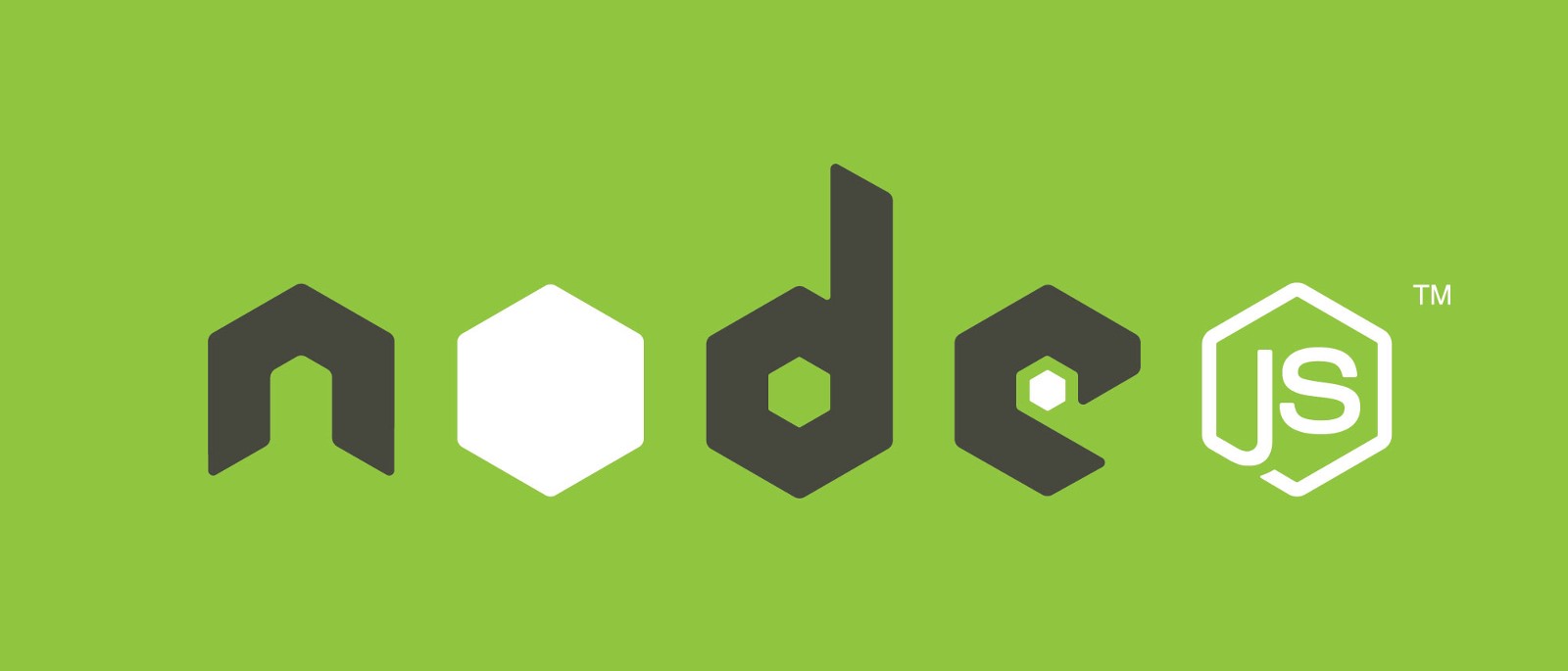
因为版本差异大,更新的时候老是报各种错,就只有重新装了。
Node.js 的生态就很奇怪,太散了,版本又多。所以决定用 homebrew 来管理 nvm,然后用 nvm 管理 node.js。
Uninstall
官方安装包
- 删除
/usr/local/lib下的任意node和node_modules的文件或目录 - 删除
/usr/local/include下的任意node和node_modules的文件或目录 - 删除
Home目录下的任意node和node_modules的文件或目录 - 删除
/usr/local/bin下的任意node的可执行文件
可用以下命令代替以上操作:
1 | $ sudo rm -rf /opt/local/bin/node /opt/local/include/node /opt/local/lib/node_modules |
1 | $ sudo rm -rf /usr/local/{bin/{node,npm},lib/node_modules/npm,lib/node,share/man/*/node.*} |
1 | $ sudo rm -rf ~/.npm |
以上三种任选其一,应该都可以。测试 nvm、node、npm 三个命令是否还在
Homebrew
1 | brew uninstall node |
nvm
如有手动安装 nvm 可以通过以下命令删除
1 | $ rm -rf ~/.nvm |
Install
官方安装包
官网:https://nodejs.org,不推荐,手动安装版本控制坑太大
Homebrew
安装 nvm,用 nvm 控制 Node.js 的版本
1
$ brew install nvm
安装完成后,在
~/.bash_profile中添加以下内容,就可以在 bash 里面用nvm命令1
2# Node.js
source $(brew --prefix nvm)/nvm.sh更新
.bash_profile的缓存,使修改生效1
$ source ~/.bash_profile
通过 nvm 安装 Node.js
1
$ nvm install node
安装完成后,查看是否安装成功
1
2
3
4
5
6
7
8
9
10
11
12
13
14
15
16
17$ nvm --version
0.34.0
$ nvm list
v12.0.0
node -> stable (-> v12.0.0) (default)
stable -> 12.0 (-> v12.0.0) (default)
iojs -> N/A (default)
unstable -> N/A (default)
lts/* -> lts/dubnium (-> N/A)
lts/argon -> v4.9.1 (-> N/A)
lts/boron -> v6.17.1 (-> N/A)
lts/carbon -> v8.16.0 (-> N/A)
lts/dubnium -> v10.15.3 (-> N/A)
$ node -v
v12.0.0
$ npm -v
6.9.0安装
cnpm,淘宝 NPM 镜像(方便网速不行的地区)1
$ npm install -g cnpm --registry=https://registry.npm.taobao.org
Summary
通过 brew 管理 nvm,再通过 nvm 管理 node。一个管一个,方便干净。
要是安装过后提示 node 或 npm 命令找不到,应该是之前没删干净,尝试删除干净后,再重新安装 node 或 nvm。